Comment réparer "L'erreur système 5 s'est produite. Accès refusé" sous Windows ?
Problème: Je voulais exécuter la commande Net View dans l'invite de commande, mais les instructions n'ont pas été exécutées avec succès. J'ai obtenu une erreur « L'erreur système 5 s'est produite. Accès refusé. » Que signifie cela? et comment puis-je le résoudre ? Je suis sous Windows 10.
Réponse fournie
Lorsque vous exécutez des commandes sur votre ordinateur en utilisant l'utilitaire Invite de commande, il ne devrait pas y avoir d'erreur système du type « L'erreur système 5 s'est produite ». Mais malheureusement, la pratique révèle que ce genre de problème se présente de temps en temps aux utilisateurs lorsqu'ils exécutent des commandes sans avoir les privilèges administratifs. Dans un premier temps, cela veut simplement dire que vous ne pouvez pas exécuter la commande car vous n'avez pas les droits d'administrateur.
« L'erreur système 5 s'est produite. Accès refusé » est un problème qui ne date pas d'hier et qui existe depuis la sortie de Windows 7. Pourtant, les témoignages d'utilisateurs sur le site officiel de Microsoft révèlent que le problème n'a pas été résolu et persiste dans les versions 8, 8.1 et 10 de Windows.
Généralement, aussi longtemps que vous exécutez des commandes via l'Invite de commande, peu importe la version du système d'exploitation, vous êtes susceptible de rencontrer l'erreur. Il est aussi important de préciser qu'une autre erreur de nature similaire (Erreur 5 : accès refusé), même si elle se produit dans des circonstances différentes.
L'erreur peut être relative à plusieurs commandes différentes (par exemple, Net View ou Net Time). En général, l'erreur système 5 de l’Invite de commande se produit quand l'utilisateur tente d'exécuter des commandes plus avancées. Ce type d'erreur se produit dans certaines situations, et quelques-unes d'entre elles peuvent être liées à un mauvais paramétrage de la configuration du PC :
- Problèmes de Synchronisation de l'heure. Une mauvaise configuration de l'heure sur votre appareil peut entraîner des problèmes de ce type. Pour remédier à ce problème particulier, il suffit d'activer la fonction de synchronisation de l'heure sur le PC et de s'assurer que le fuseau horaire correspondant à votre région est utilisé en premier lieu.
- Le compte est désactivé. Il est probable que vous essayez d'utiliser un compte désactivé ou un compte qui n'existe pas sur le domaine. Dans cette situation, vous devez vous assurer de l'activation du compte sur le domaine et de son existence si vous essayez de l'utiliser. Pour cela, vous pouvez utiliser l'utilitaire de ligne de commande Netdom sur le PC.
- Absence d'autorisation pour accéder à l'ordinateur distant. Avant de tenter d'accéder à l'ordinateur distant, vous devez vous assurer que vous disposez de toutes les autorisations requises. Si l'un de ces éléments manque, une erreur quelconque peut apparaître. L'erreur système 5 est l'une d'entre elles. Il est possible de le résoudre facilement, il suffit d'obtenir toutes les autorisations nécessaires de l'ordinateur distant.
Toutefois, dans la majorité des cas, le message « L'erreur système 5 s'est produite » apparaît à cause de l'absence de privilèges administratifs. Bien que l'utilisateur du PC soit connecté au système en tant qu'administrateur, l'Invite de commande peut refuser l'accès s'il n'est pas exécuté en tant qu'administrateur. 
Comment réparer « L'erreur système 5 s'est produite. Accès refusé. »
Une fois que vous aurez corrigé l'erreur « L'erreur système 5 s'est produite », vous devrez optimiser votre PC. Cependant, il est possible d'utiliser des programmes particuliers pour vous aider immédiatement dans le cas où des fichiers particuliers ont été corrompus ou si un logiciel malveillant a affecté la machine et a causé un problème avec l'invite de commande.
Afin de vérifier le registre, les fichiers système, les logiciels malveillants, les fichiers manquants, le cache, et d'autres problèmes, nous vous recommandons d'exécuter une analyse avec FortectMac Washing Machine X9. Cet outil est capable de trouver des composants indésirables dans le système de l'ordinateur, de s'occuper des entrées de registre obsolètes, ce qui peut également accroître la vitesse de votre travail informatique.
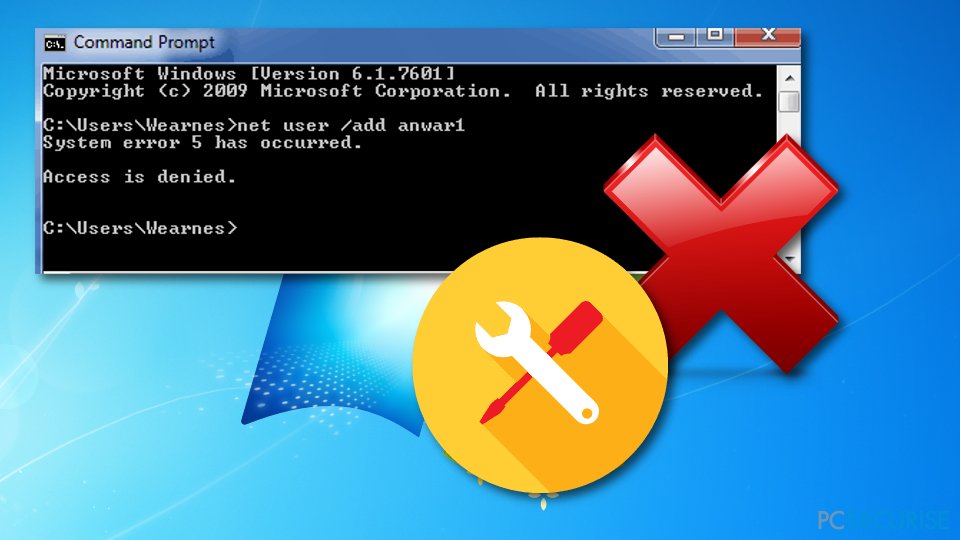
Lancer l'Invite de commande en tant qu'administrateur
Donc, pour réparer « L'erreur système 5 s'est produite. Accès refusé » sur Windows 7, 8, 10 ou une autre version, vous devez lancer une invite de commande avec droits d'administrateur. Dans cette perspective, vous devez :
Windows 7:
- Ouvrez le menu Démarrer, tapez cmd, et appuyez sur Entrée.
- Sur le résultat de la recherche, faites un clic droit et sélectionnez Exécuter en tant qu'administrateur.
- Si un contrôle de compte d'utilisateur (UAC) s'ouvre, cliquez sur OK pour confirmer.
Windows 8, 8.1 ou 10:
- Cliquez simultanément sur la touche Windows + X pour ouvrir un menu déroulant.
- Sélectionnez Invite de commandes (Admin).
- Sinon, vous pouvez cliquer sur la touche Windows et taper cmd.
- Cliquez avec le bouton droit de la souris sur les résultats de la recherche,
- Choisissez Exécuter en tant qu'administrateur.
- Si un contrôle de compte d'utilisateur s'ouvre, cliquez sur OK pour confirmer.
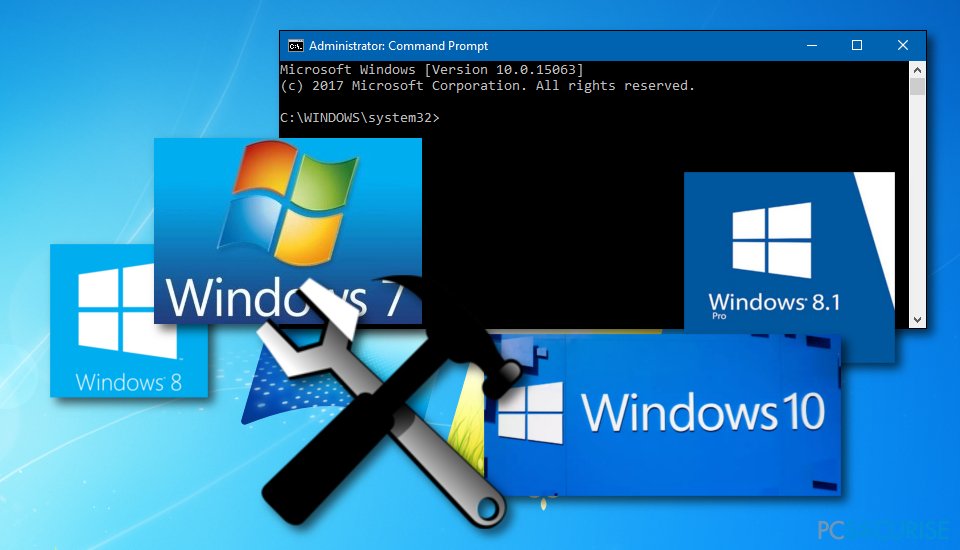
Modifier les entrées de l'éditeur du registre Windows
Si l'exécution de l'Invite de commande avec des droits d'administration s'est avérée infructueuse, procédez aux étapes suivantes pour résoudre le problème :
- Ouvrez le menu Démarrer et tapez regedit, puis appuyez sur Entrée.
- Dans le volet de gauche, accédez à la clé HKEY_LOCAL_MACHINE\\SYSTEM\\CurrentControlSet\\Services\\LanmanServer\\Parameters.
- Cliquez sur le menu Edition et sélectionnez Ajouter une valeur.
- Donnez à la nouvelle valeur le nom de MinFreeConnections.
- Sélectionnez ensuite Ajouter -> Nouveau -> REG_DWORD.
- Définissez la valeur de la nouvelle clé à 5 et fermez l'Éditeur de registre.
- Ensuite, faites un clic droit sur la touche Windows et sélectionnez Panneau de configuration.
- Sélectionnez Réseau et localisez Logiciel réseau installé.
- Sous Logiciel réseau installé,
- Mettez le serveur en surbrillance et sélectionnez Configurer.
- Localisez Optimisation et sélectionnez Maximiser le débit pour le partage de fichiers sous cette rubrique.
- Cliquez sur OK.
- Ensuite, ouvrez le menu Démarrer,
- Tapez ensuite cmd, cliquez dessus avec le bouton droit de la souris et sélectionnez Exécuter en tant qu'administrateur.
- Tapez net stop server et net start server.
- Appuyez sur la touche Entrée après chacun d'eux.
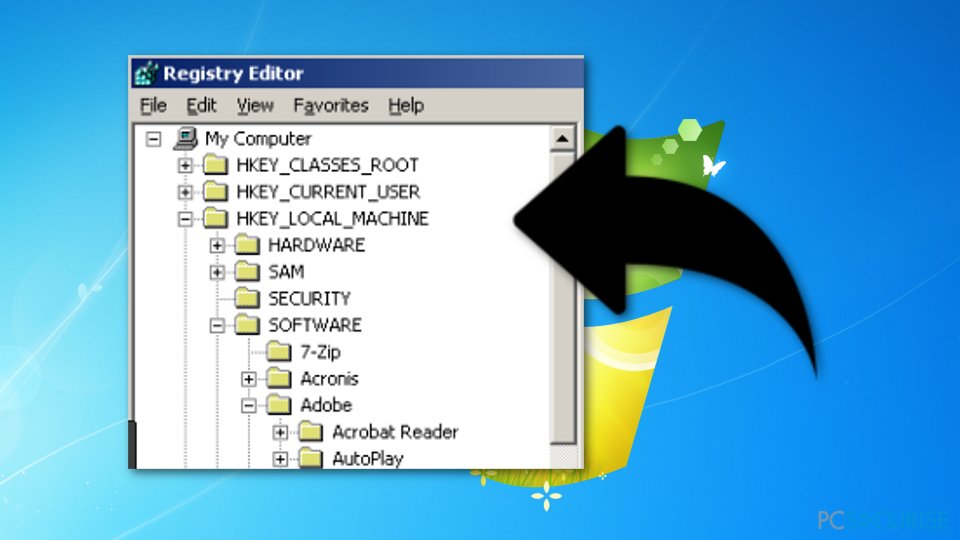
- Allez vers le chemin suivant :
HKEY_CURRENT_USER\\Software\\Microsoft\\Office\\FrontPage\\Addins\\ - Supprimez la clé d'entrée de FPE.com.AddIn en faisant un clic droit sur la clé et en sélectionnant Supprimer.
- Aussitôt que cela est supprimé, Redémarrez la machine et vérifiez si l'erreur se produit toujours.
Réparez vos erreurs automatiquement
L'équipe pcsecurise.fr essaye de faire de son mieux pour aider les utilisateurs à trouver les meilleures solutions pour éliminer leurs erreurs. Si vous ne voulez pas avoir des difficultés avec les techniques de réparation manuelles, veuillez utiliser le logiciel automatique. Tous les produits recommandés ont été testés et approuvés pas nos professionnels. Les outils que vous pouvez utiliser pour corriger l'erreur sont cités ci-dessous :
Bonheur
garantie
Empêcher les sites web, les Fournisseurs d'Accès Internet et les autres parties de vous traquer
Afin de garder un total anonymat et d'empêcher le Fournisseur d'Accès Internet et le gouvernement de vous espionner, vous devez utiliser le VPN Private Internet Access. Il vous permettra de vous connecter à Internet tout en restant complètement anonyme grâce au cryptage de toutes les informations, il empêchera également les traqueurs, les publicités, ainsi que les contenus malveillants. Par-dessus tout, vous mettrez fin aux activités de surveillance illégales que la NSA et d'autres institutions gouvernementales mènent sans votre consentement.
Récupérer rapidement vos fichiers perdus
Des imprévus peuvent survenir à tout moment pendant l'utilisation de l'ordinateur : une coupure de courant peut l'éteindre, un écran bleu de la mort peut se produire, ou encore des mises à jour imprévues de Windows peuvent redémarrer la machine alors que vous n'êtes pas là devant votre écran. Par conséquent, vos travaux scolaires, vos documents importants et d'autres données peuvent être perdus. Pour récupérer les fichiers perdus, vous pouvez utiliser Data Recovery Pro – il recherche les copies de fichiers encore disponibles sur votre disque dur et les récupère rapidement.



Donnez plus de précisions sur le problème: "Comment réparer "L'erreur système 5 s'est produite. Accès refusé" sous Windows ?"
Vous devez vous connecter pour publier un commentaire.